今天給大家帶來word2013如何合並文檔,word2013文檔合並方法,讓您輕鬆解決問題。
word2013怎麼合並多個文檔?有時候,我們在網上download幾篇Word文檔,但需要將他們放進一篇文檔裏,那麼此時合並文檔就是個不錯的選擇了,具體要怎麼操作呢?下文小編就教大家word2013合並多個文檔的方法,一起去看下吧。
word2013下載地址:
world2013官方下載免費完整版
word2013合並多個文檔方法:
1.用Word2013打開其中一篇文檔,選中其它文檔插入的位置,然後切換到“插入”選項卡,單擊“文本”組中“對象”裏的“文件中的文字…”選項。
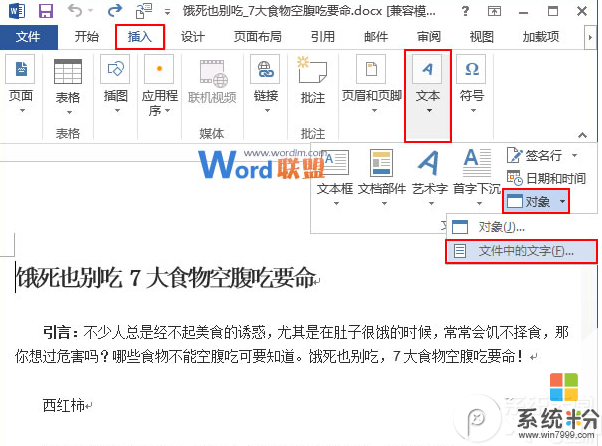
2.此時會彈出一個“插入文件”對話框,我們在合適的位置選中要插入的Word文檔,可以按住Ctrl鍵同時選中多個文檔,然後單擊“插入”按鈕。
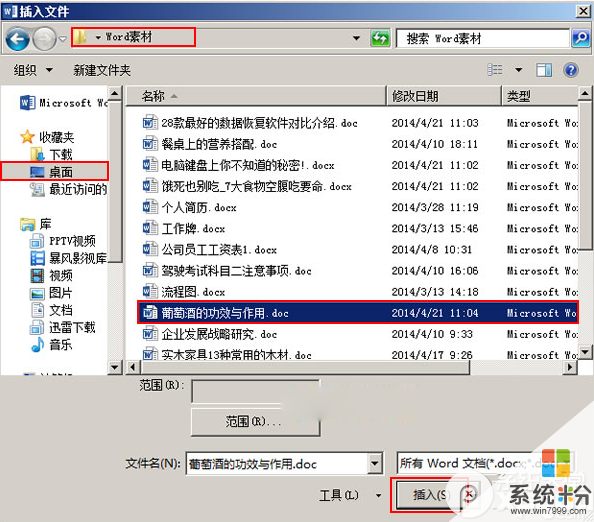
3.返回Word,就能看到選中的Word文檔已經插入到指定的位置了,如果上一步中同時選中了多個文檔,那麼,“插入文件”對話框裏最上麵的文檔會被最先合並。

提示:合並文檔後,被合並的文檔並不會就此刪除,所以大家盡管放心。
小編推薦:
word2013右側垂直滾動條不見了怎麼顯示
word2013怎樣設置背景圖片?word2013插入背景圖片方法
以上就是word2013如何合並文檔,word2013文檔合並方法教程,希望本文中能幫您解決問題。
電腦軟件相關教程